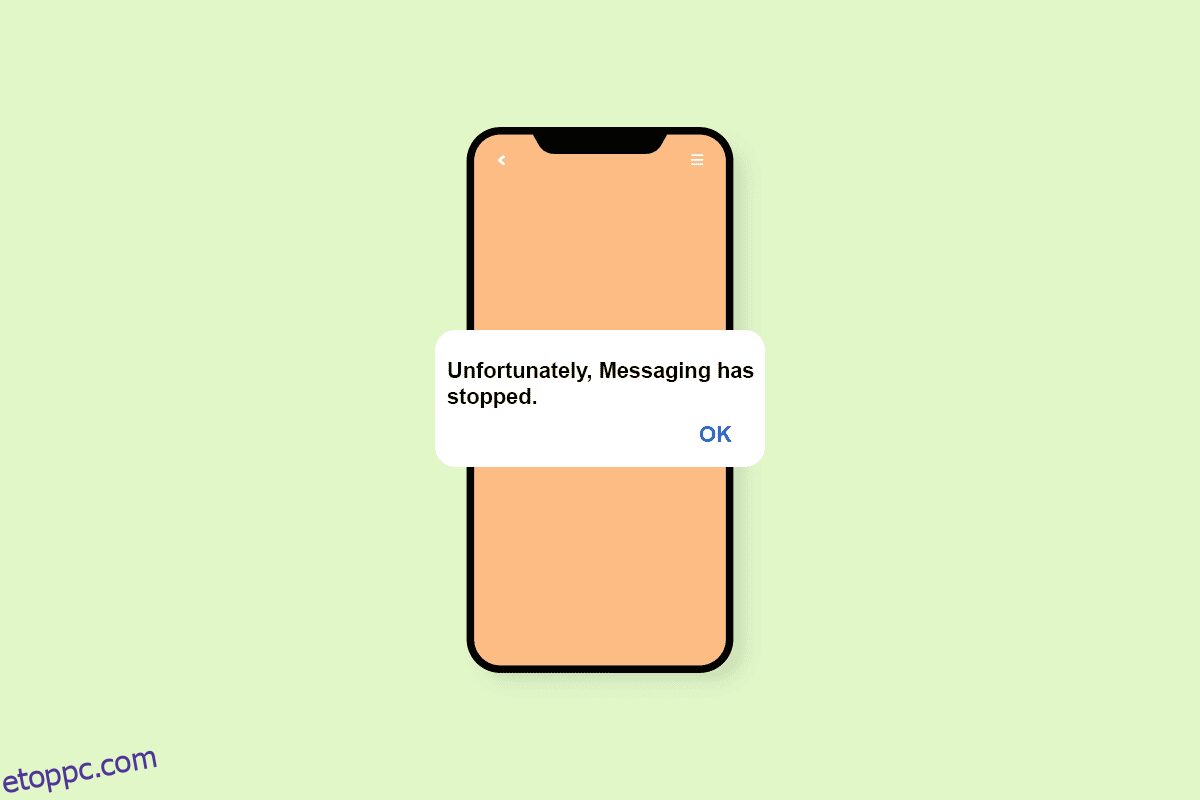Az üzenetküldés nagyszerű módja annak, hogy kapcsolatban maradjon barátaival és családjával. Több telefonhasználó előnyben részesíti az SMS-ezést a hívásokkal szemben, és ebben az időben és a mozgalmas életkorban ez az óra szükségessége. Ezért az üzenetküldő szolgáltatás hibáival való szembesülés problémát és nagyobb kényelmetlenséget jelenthet a mobilfelhasználók számára. Az utóbbi időben az emberek észrevették, hogy okostelefonjaikon az üzenetküldés leállt a hiba. Ez a hiba minden típusú mobileszközön és minden hálózati kapcsolatnál látható. Ha Ön is ugyanazzal a problémával küzd, akkor jó helyen jár, hogy megoldást találjon. Tökéletes útmutatót nyújtunk Önnek, amely segít megtudni, hogyan javíthatja ki, sajnos, az üzenetküldés leállította a hibát a telefonon.
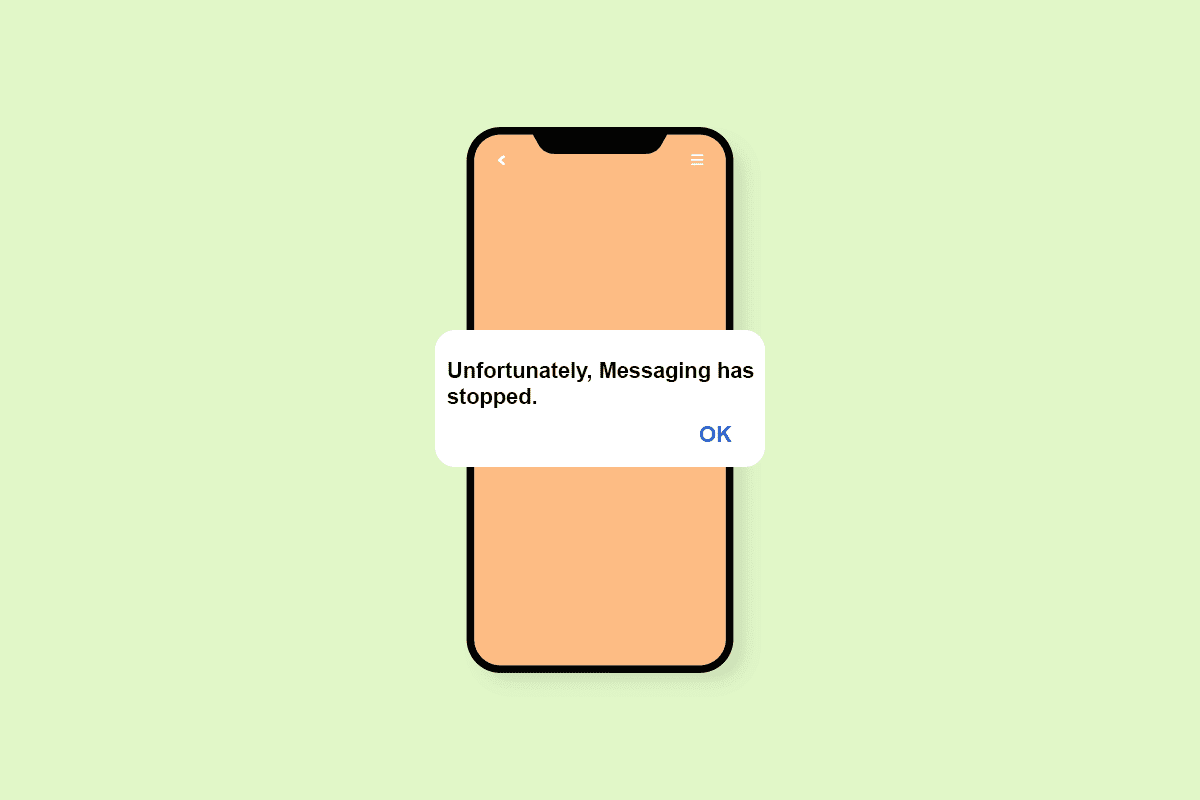
Tartalomjegyzék
A sajnos leállt üzenetküldési hiba javítása Androidon
Az üzenethiba látása bármely Android-eszközön lehetséges, ez nem szubjektív egyetlen mobilmárkára sem. Számos oka lehet annak, ha azt látja, hogy az üzenetek nem jelennek meg az eszközön. Vizsgáljuk meg ennek a sajnálatos hibának néhány okát, amelyek megzavarhatják az eszköz használatát.
- Ha kéretlen fájlok vannak a telefonján, ezek okozhatják a hiba megjelenését a képernyőn.
-
A sérült gyorsítótár-adatok egy másik ok, amely sajnos azt eredményezheti, hogy az üzenetküldés leállította az Android készüléket.
- Ha harmadik féltől származó alkalmazások vannak a telefonján, azok ütközést okozhatnak az üzenetküldő alkalmazással, ami üzenethibát eredményez az eszközön.
- A felhalmozott, lényegtelen szöveges üzeneteket tartalmazó telefon gyorsítótárat is tárolhat, és megnehezítheti az alkalmazás megfelelő működését.
-
Az eszközön lévő firmware-hibák is lehet az egyik oka annak, hogy az üzenetküldés leállt.
- Ha szoftverütközések vannak az eszközén lévő másik üzenetküldő alkalmazással, ez lehet az oka annak, hogy az üzenetküldés működésbe lép a telefonján.
Az üzenetküldés leállt hiba idegtépő élmény lehet, ha szüntelenül szembesül vele a telefonon. Ha néhány gyors módszert keres a probléma megoldására, az alábbiakban felsorolunk néhány egyszerű és kidolgozott módszert, amelyek segítenek elérni célját, hogy megszabaduljon a problémától.
Megjegyzés: Mivel az okostelefonok nem rendelkeznek ugyanazokkal a beállításokkal, ezek gyártónként eltérőek. Ezért győződjön meg a megfelelő beállításokról, mielőtt bármit módosítana az eszközön. A következő lépéseket a Vivo 1920-on végeztük el illusztráció céljából.
1. módszer: Indítsa újra a telefont
Az eszköz újraindítása az egyik egyszerű és első módszer, amelyet érdemes választani, ha megoldást keresünk a hibára, sajnos az üzenetküldés leállt. Kövesse az alábbi lépéseket az eszköz újraindításához:
1. Nyomja meg és tartsa lenyomva az Android-eszköz oldalán található bekapcsológombot 3-4 másodpercig.
2. Érintse meg az Újraindítás gombot.
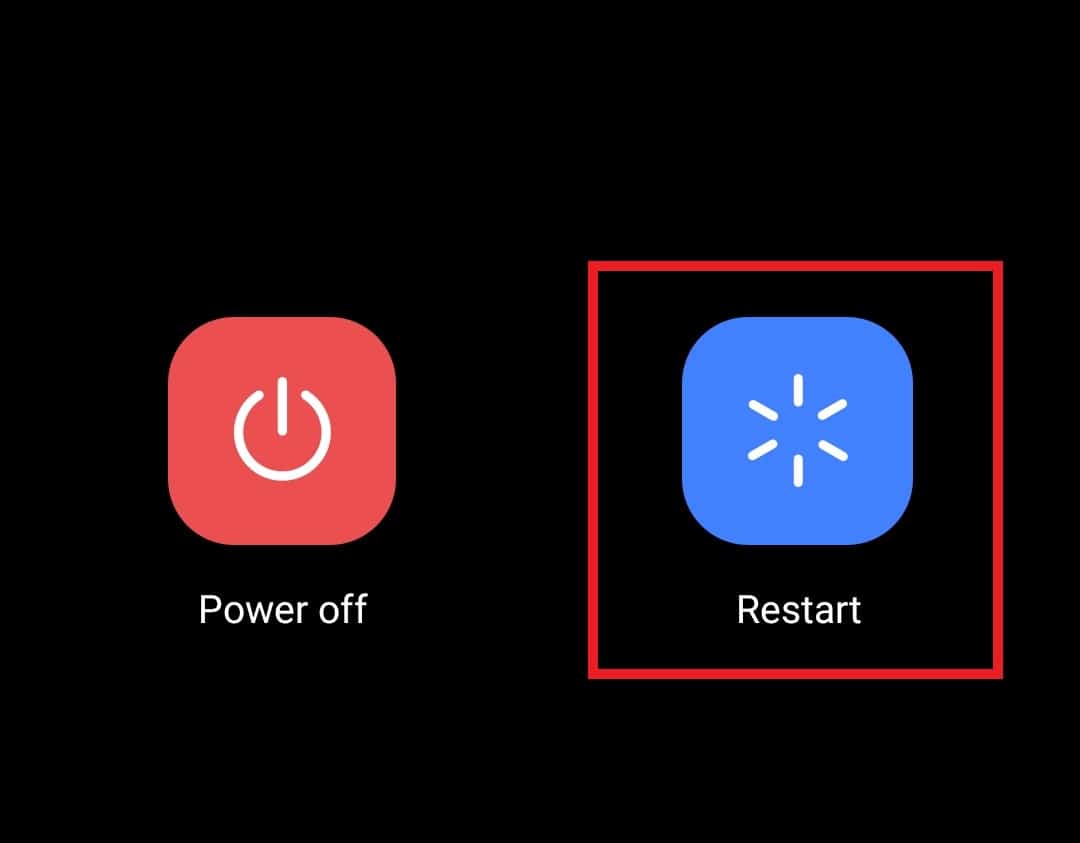
Miután a telefon újraindul, nyissa meg az üzenetküldő alkalmazást, és ellenőrizze, hogy a hiba megoldódott-e.
2. módszer: Törölje a szükségtelen üzeneteket
Az SMS-küldés szórakoztató lehet, és gyakran sok üzenetet késztet az emberekre. Ez a gyakori üzenetküldés olyan szöveges csevegést eredményezhet, amely hosszú ideig mentett szövegként függőben maradhat az eszközén. Néha szövegeket kap a szolgáltatóktól, amelyek az alkalmazásban maradhatnak. Mindez az üzenetküldő alkalmazás összeomlásához vezet, így megjelenik a hiba. Ezért a legjobb, ha töröl minden mentett és nem fontos szöveget, amely felszabadít egy helyet a telefonon, és zökkenőmentesen működik az alkalmazás. Kövesse az alábbi lépéseket a szövegek törlésének részletesebb leírásához.
1. Nyissa meg az Üzenetek alkalmazást eszközén.
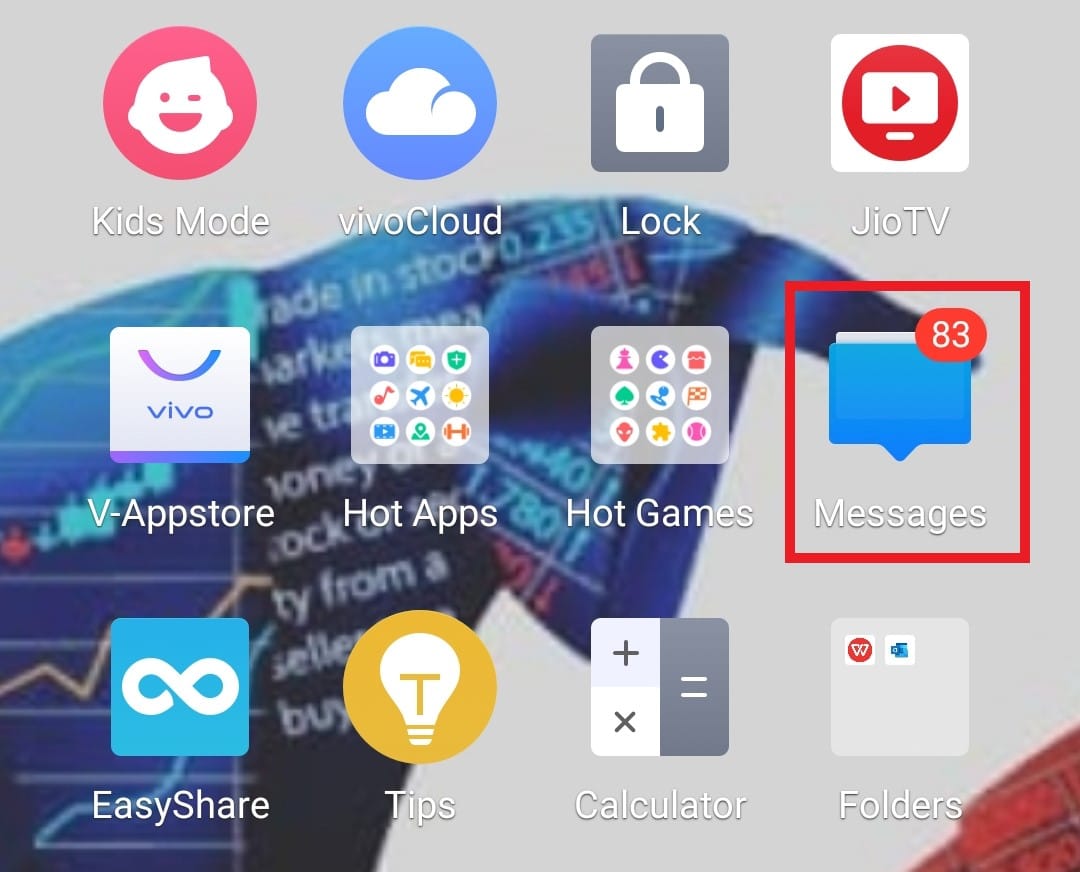
2. Érintse meg hosszan a törölni kívánt üzenetet.
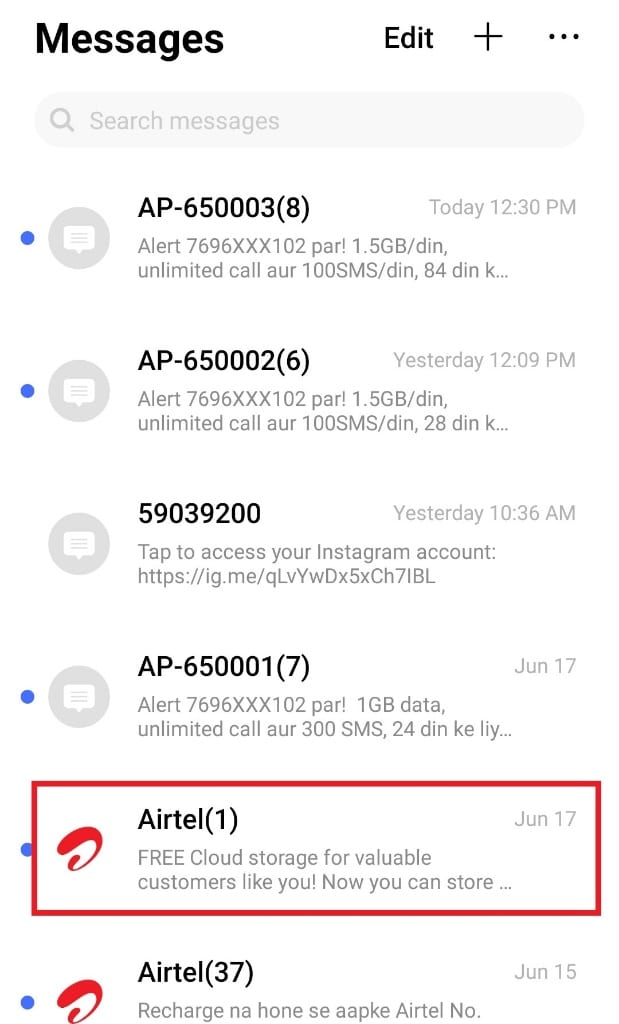
3. Érintse meg a Törlés opciót a szál eltávolításához.
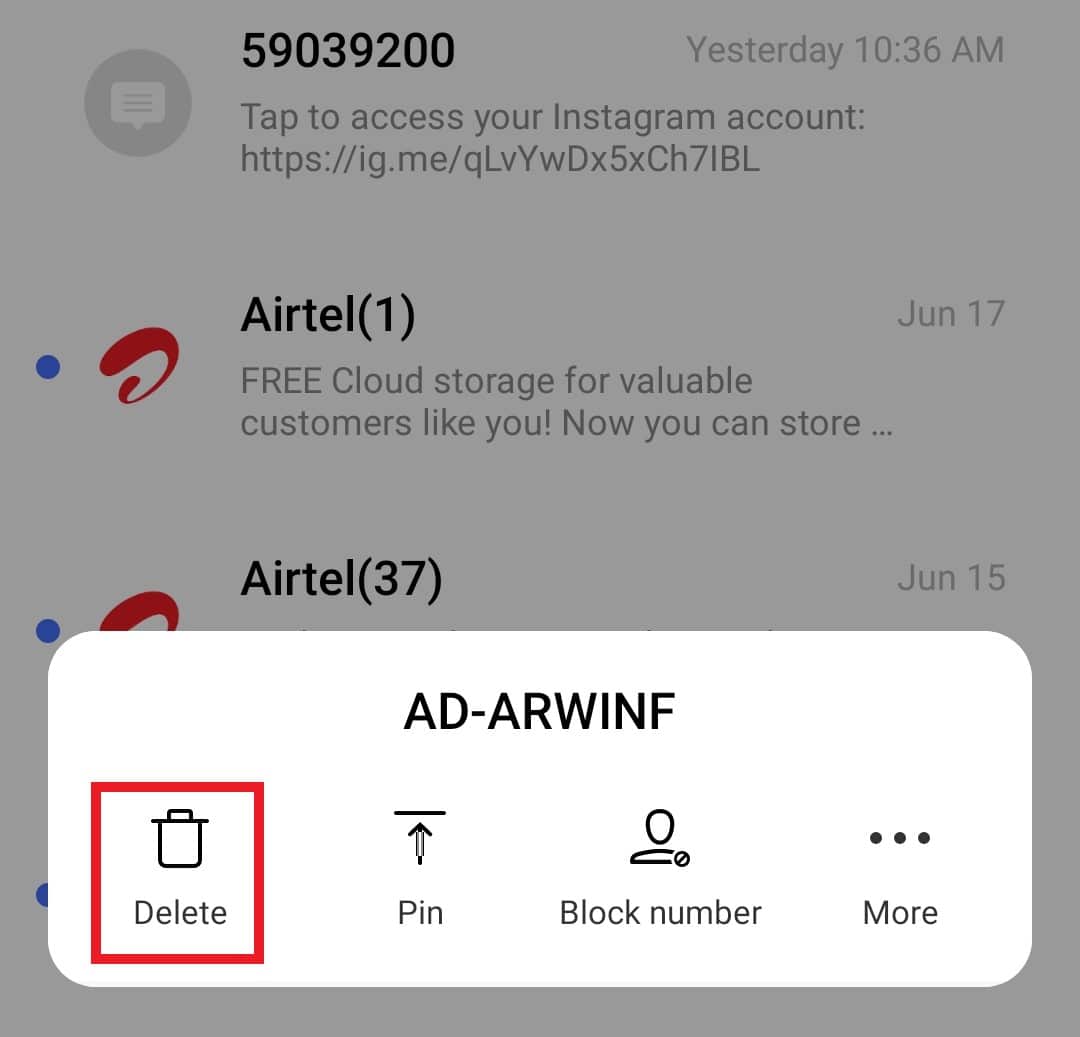
4. Érintse meg a Törlés gombot a törlési folyamat megerősítéséhez.
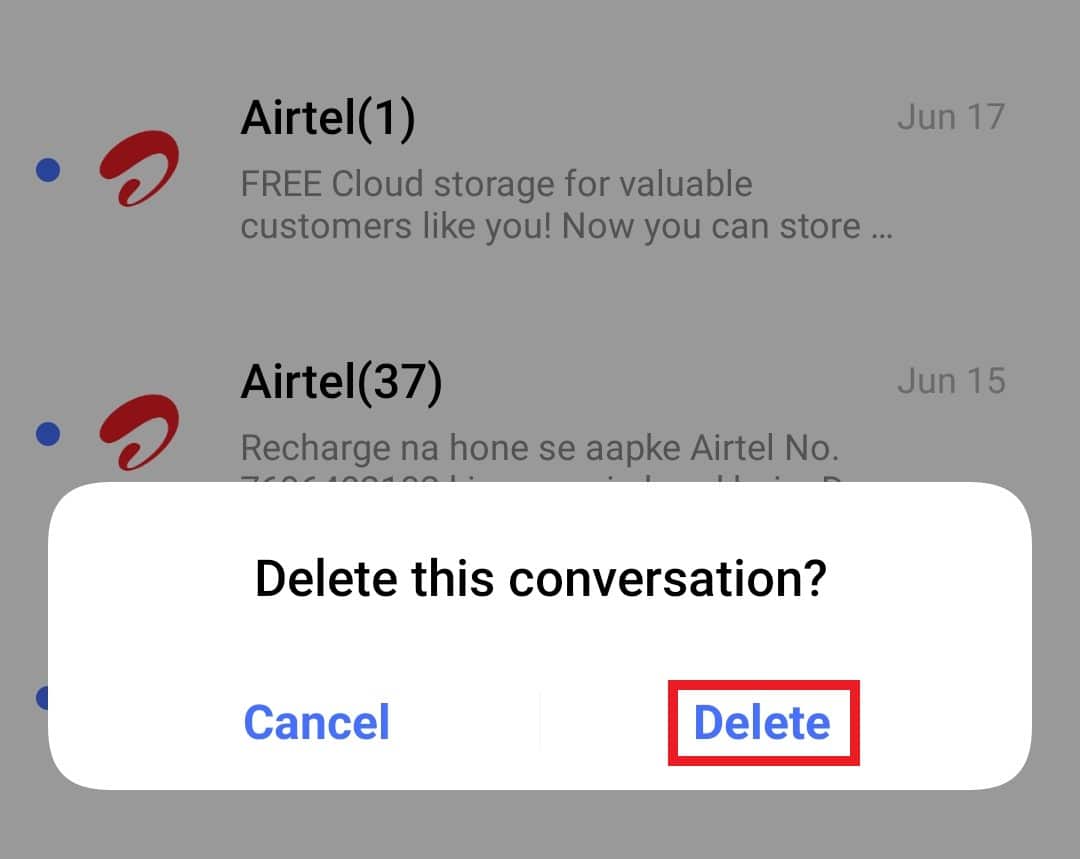
3. módszer: Az üzenetküldő alkalmazás kényszerített leállítása
Ha továbbra is látja a hibát, sajnos az üzenetküldés leállította az Android rendszert az eszközén, valószínűleg a legjobb, ha megpróbálja bezárni az üzenetküldő alkalmazást, hogy megszabaduljon a problémától. A kényszerített bezárás leállítja az alkalmazást, és segít megszüntetni a vele kapcsolatos problémákat.
1. Érintse meg a Beállítások alkalmazást a telefonján.
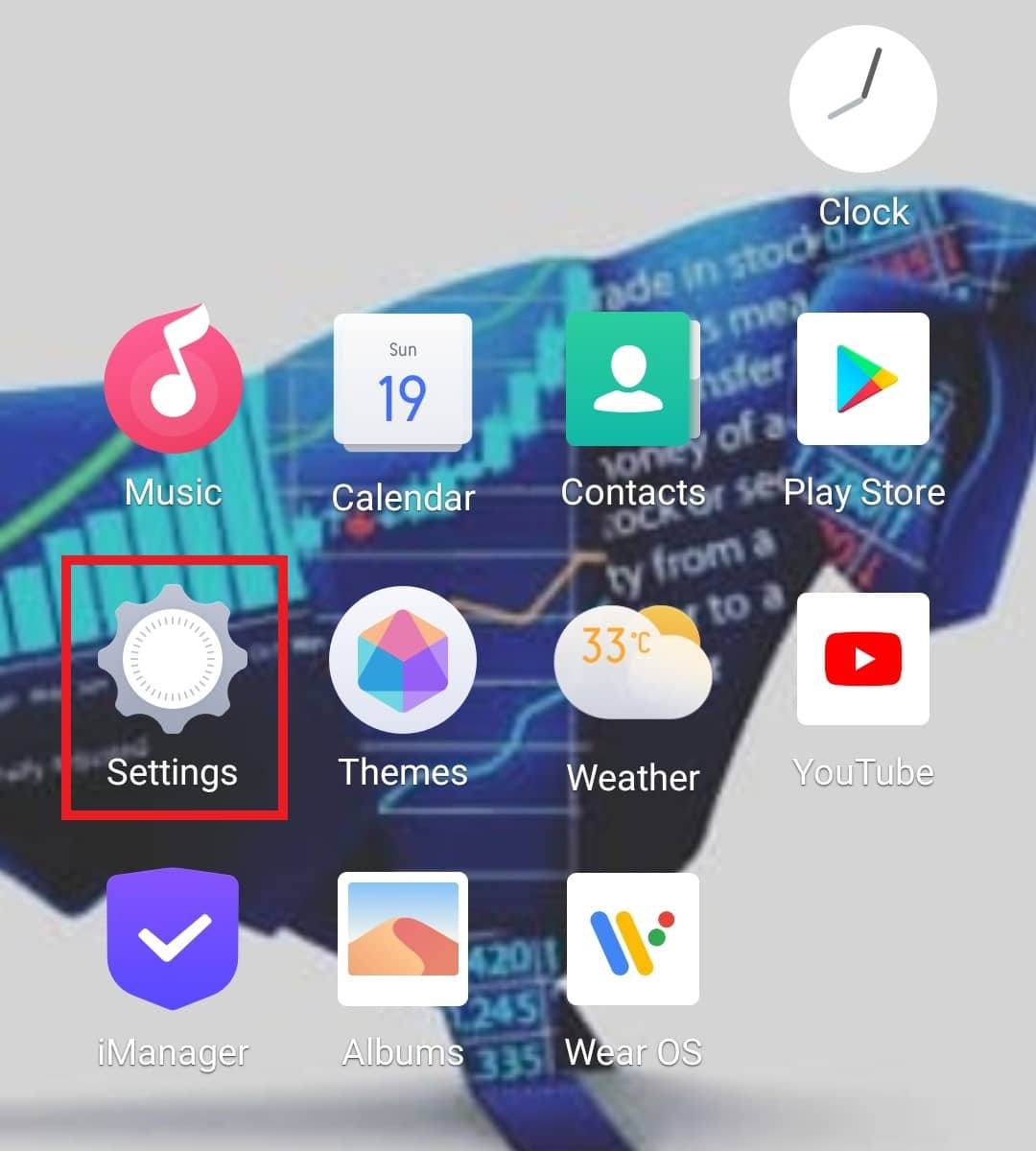
2. Érintse meg az Alkalmazások és engedélyek lehetőséget.
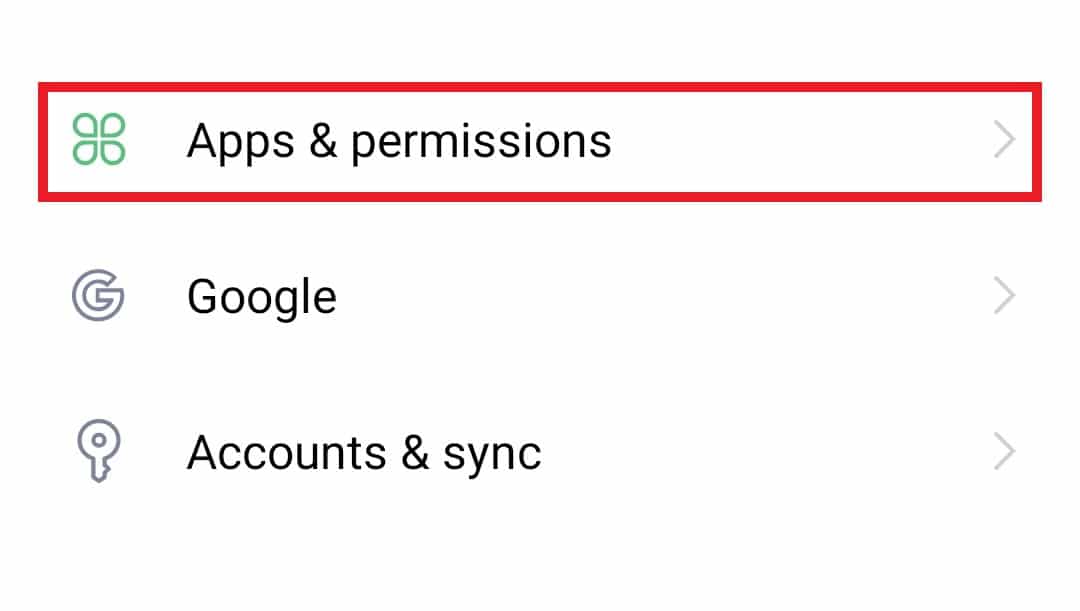
3. Érintse meg az Alkalmazáskezelő pontot.
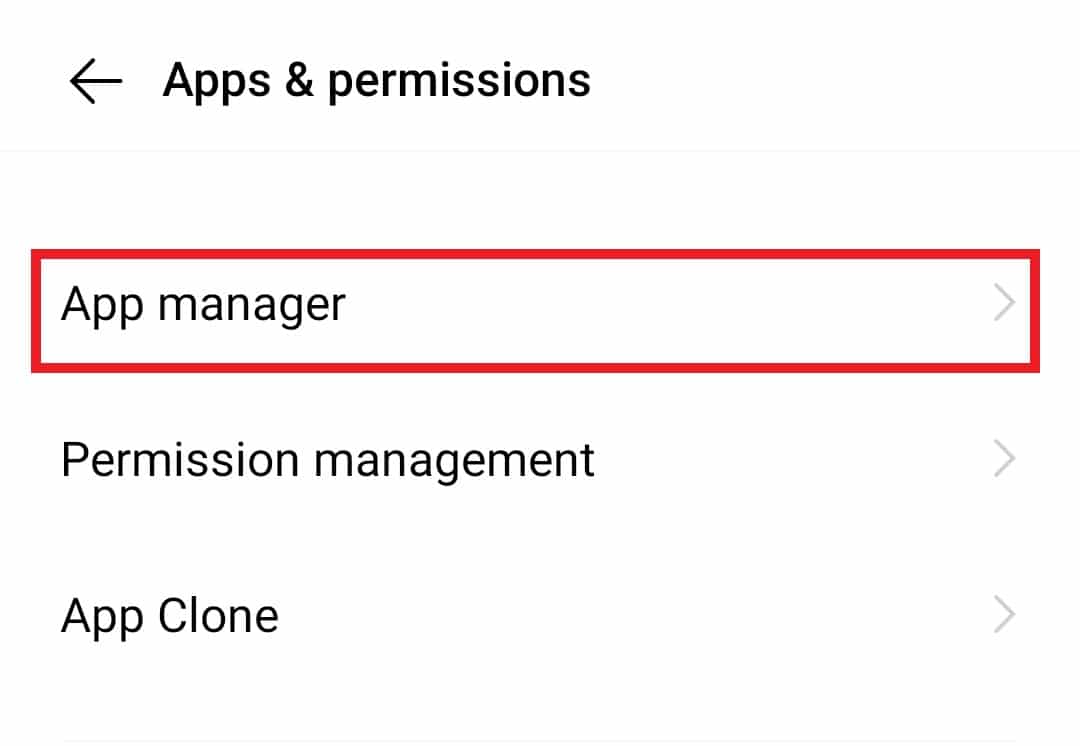
4. Keresse meg és érintse meg az Üzenetek elemet az alábbiak szerint.
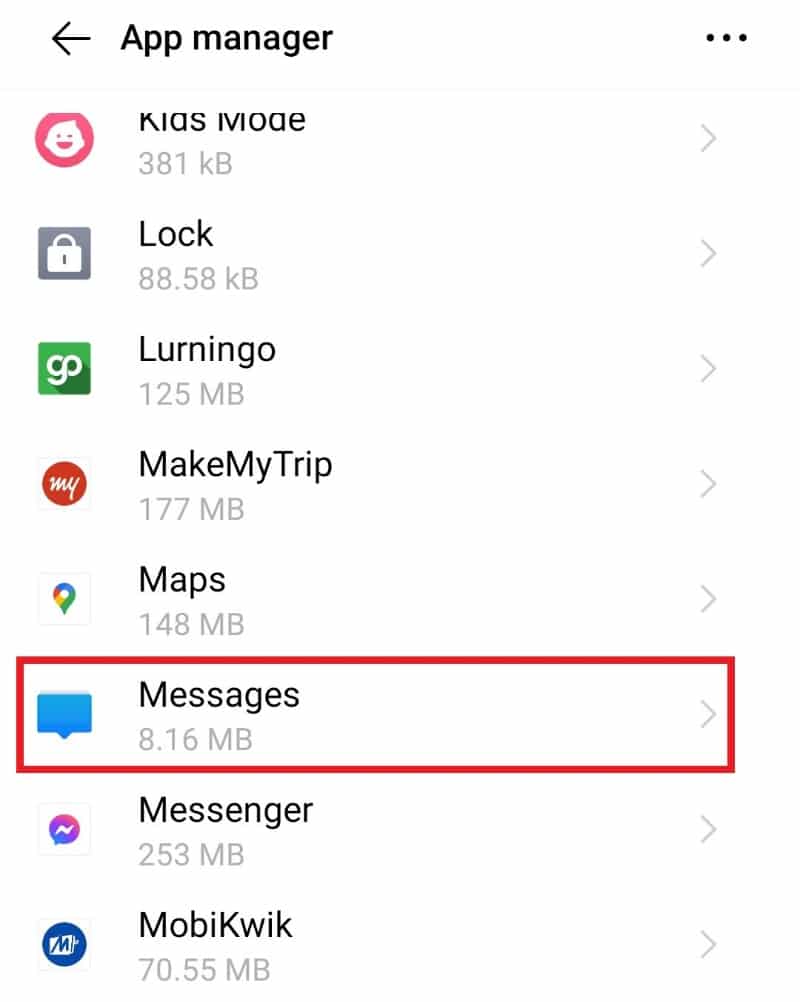
5. Érintse meg a Kényszer leállítás pontot.
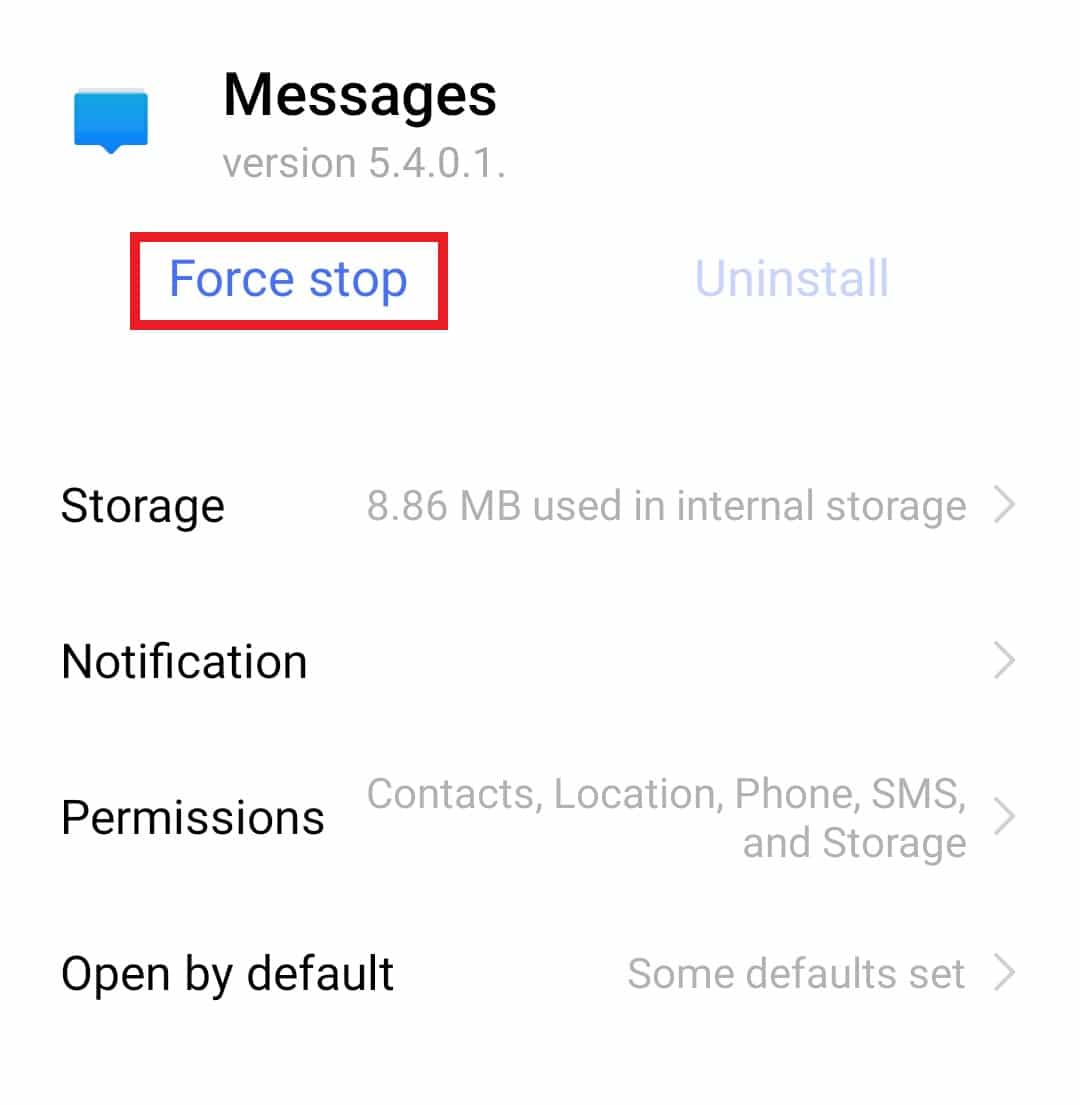
6. Érintse meg az OK gombot a megerősítéshez.
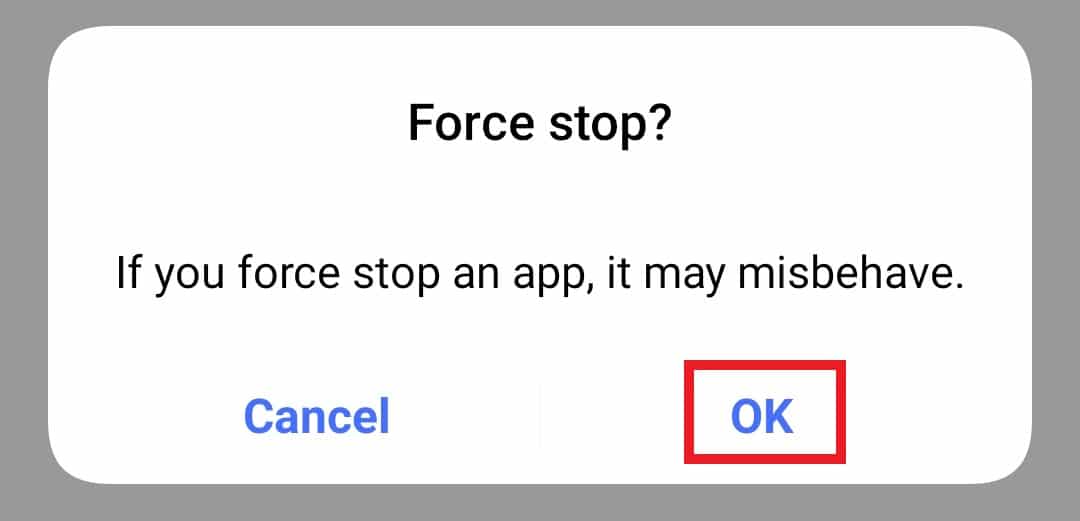
Ha végzett, nyissa meg újra az alkalmazást, és ellenőrizze, hogy a probléma megoldódott-e.
4. módszer: Más üzenetküldő alkalmazások használata
Ha nem tudja megoldani a sajnálatos módon az üzenetküldés leállt hibát, akkor megpróbálhat másik alkalmazást használni az üzenetküldéshez. Számos alkalmazás található a Play Áruházban Android-eszközön, amely további üzenetküldési funkciókkal rendelkezik. Az alábbiakban megemlítjük az egyik kiemelkedő alkalmazást, amelyet erre a célra találhat:
5. módszer: Üzenetkezelő alkalmazás gyorsítótárának törlése
A gyorsítótár valószínűleg az üzenetküldő alkalmazásban van tárolva, ami hibát okozhat a rendszerben, ami hibát okozhat. Nagy esély van rá, hogy a gyorsítótár törlése magából az alkalmazásból segíthet megszabadulni a problémától. Az alábbi lépéseket végrehajthatja Android-eszközén, hogy kijavítsa a sajnálatos módon az üzenetküldés leállított Android-hibát.
1. Nyissa meg a Beállításokat a telefonján.
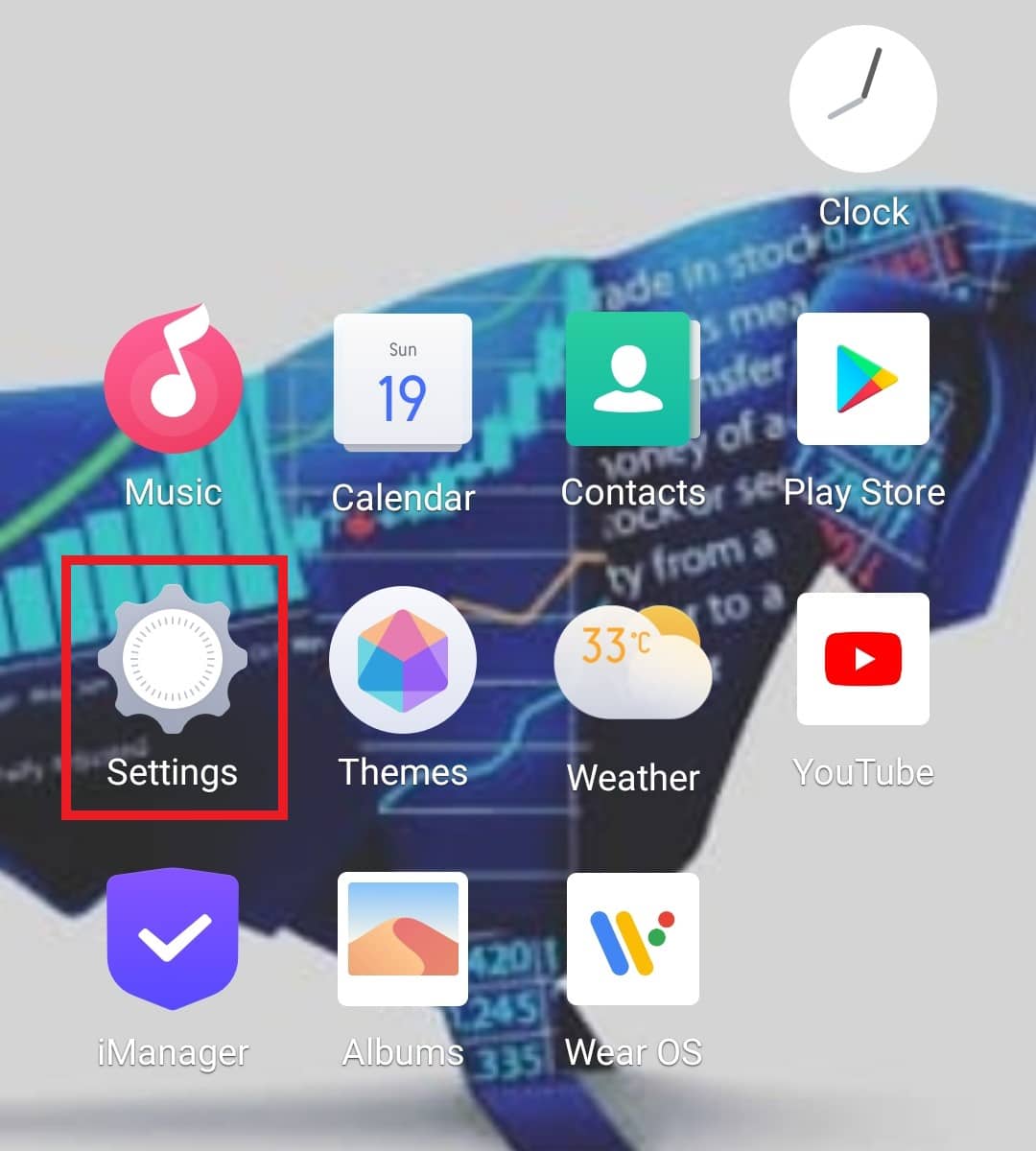
2. Érintse meg az Alkalmazások és engedélyek > Alkalmazáskezelő elemet.
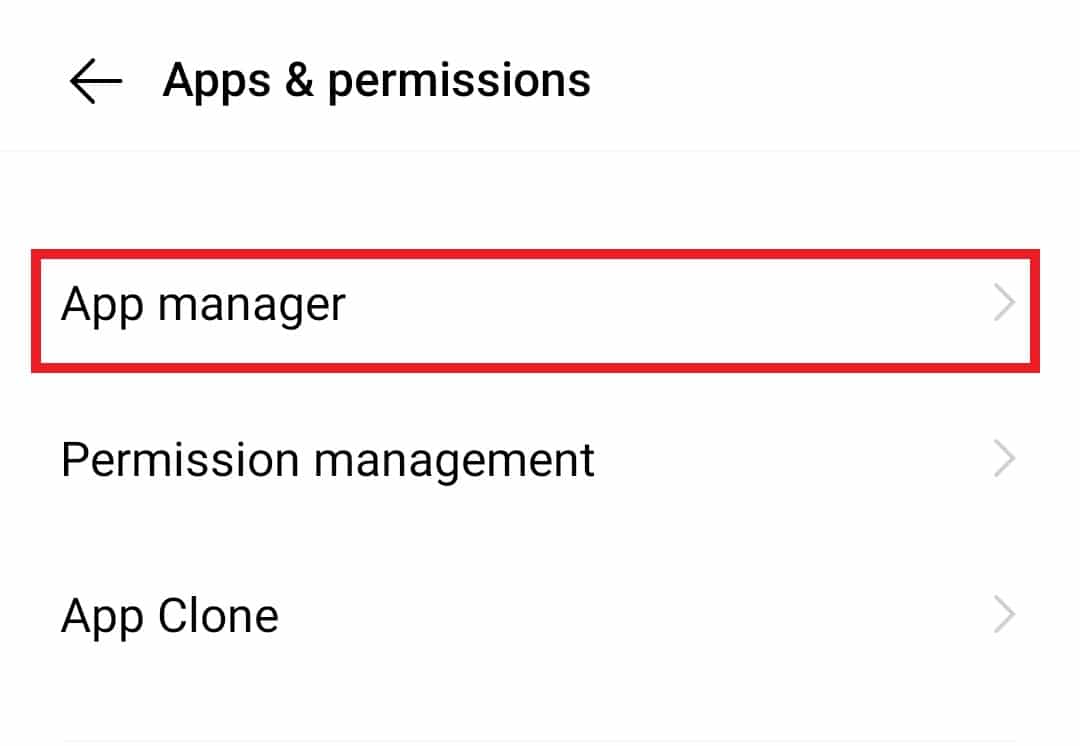
3. Érintse meg az Üzenetek menüpontot a listában.
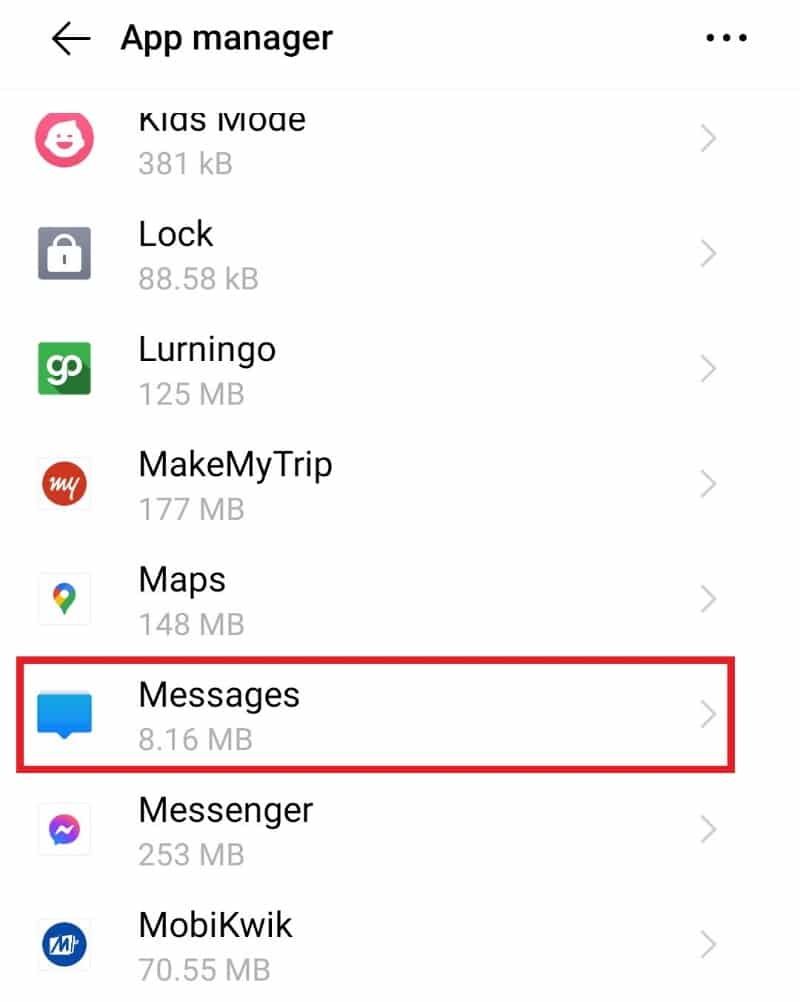
4. Érintse meg a Tárhely pontot.
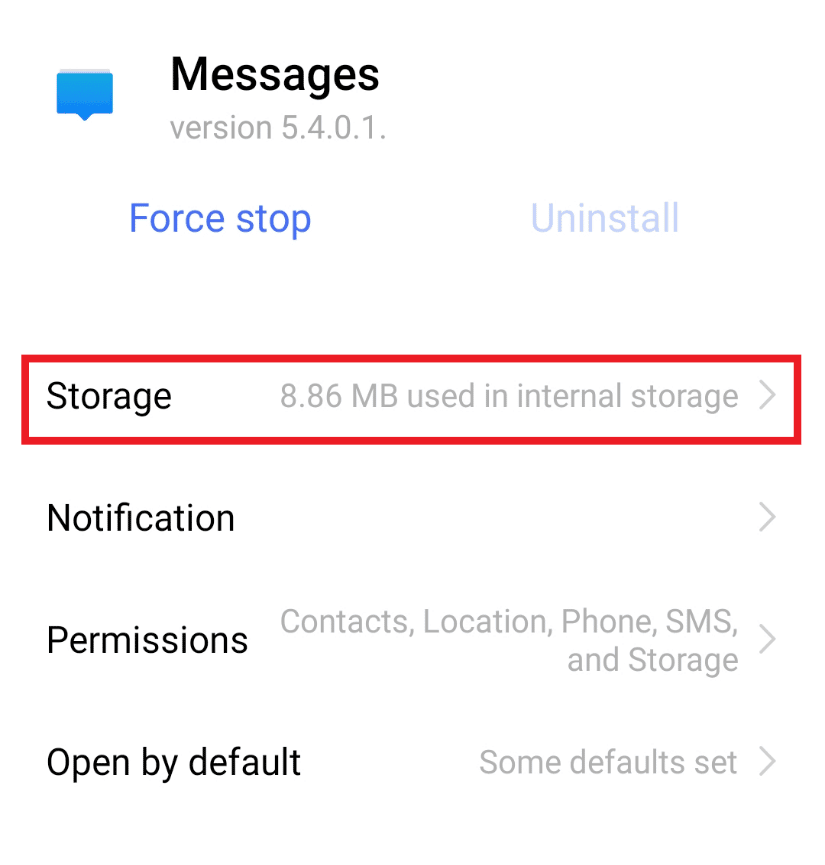
5. Érintse meg a Gyorsítótár törlése menüpontot.
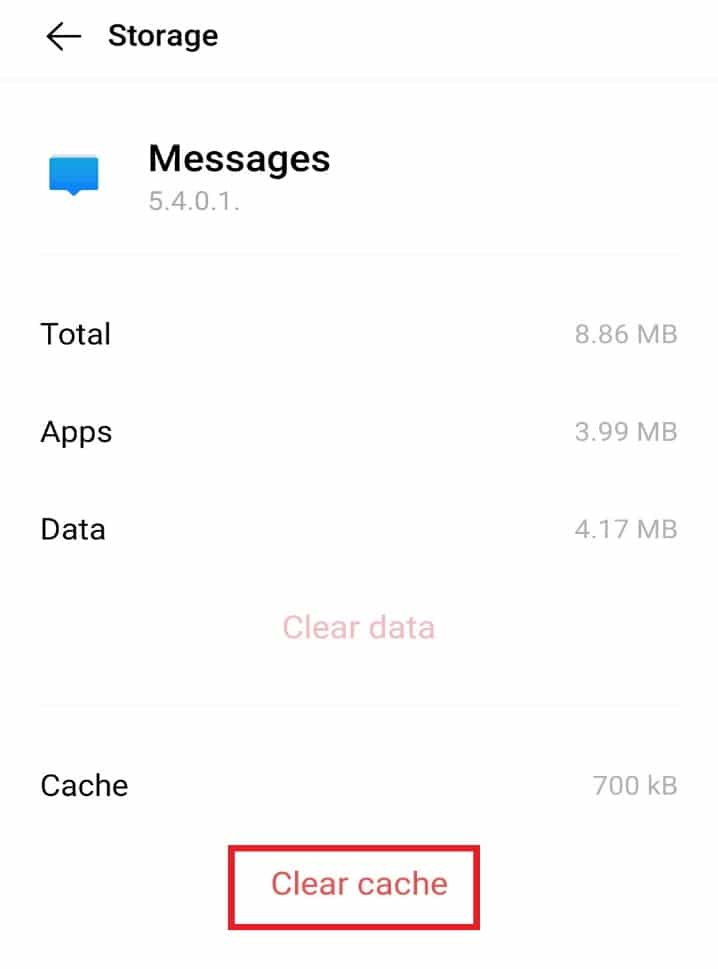
6. módszer: Indítsa újra a csökkentett módban
Ha egynél több harmadik féltől származó alkalmazás okoz, sajnos az üzenetküldés leállt, akkor a telefon csökkentett módban történő újraindítása segíthet. Ehhez ki kell kapcsolnia, majd újra kell indítania az eszközt. A részletes utasításokért kövesse az alábbi lépéseket.
1. Nyomja meg hosszan a Bekapcsológombot, és érintse meg a Kikapcsolás lehetőséget.
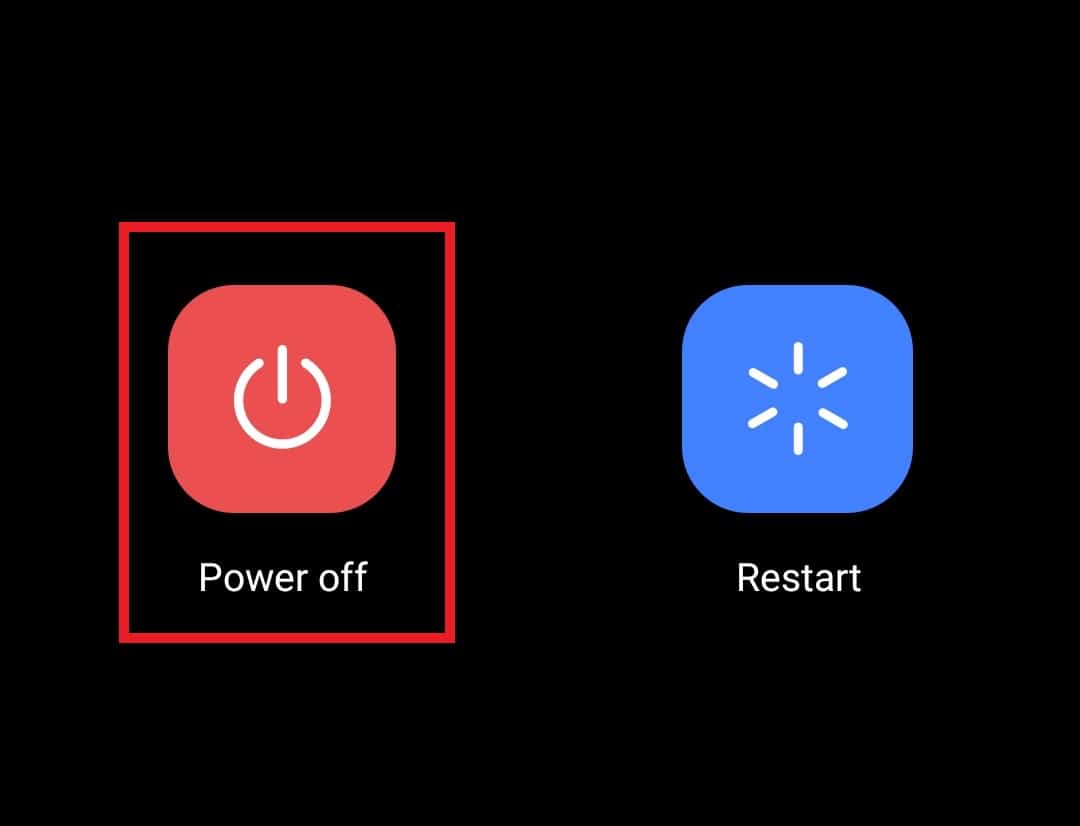
2. Ezután nyomja meg és tartsa lenyomva egyszerre a Hangerő növelése + Bekapcsológombot.
3. Tao az Újraindítás opciónál.
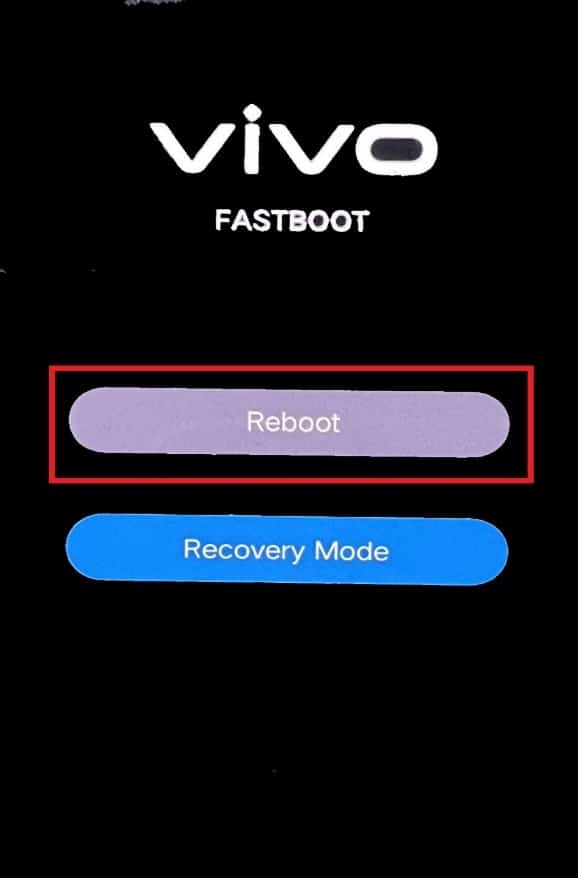
7. módszer: Távolítsa el a harmadik féltől származó alkalmazásokat
Sajnos az Android-eszközön lévő harmadik féltől származó alkalmazások is állhatnak a probléma hátterében, az üzenetküldés leállt. Ha nemrégiben letöltött egy harmadik féltől származó alkalmazást az eszközére, és elkezdett szembesülni a problémával, akkor ideje azonnal eltávolítani. Ehhez kövesse az alábbi utasításokat.
1. Nyissa meg a Play Áruház alkalmazást eszközén.
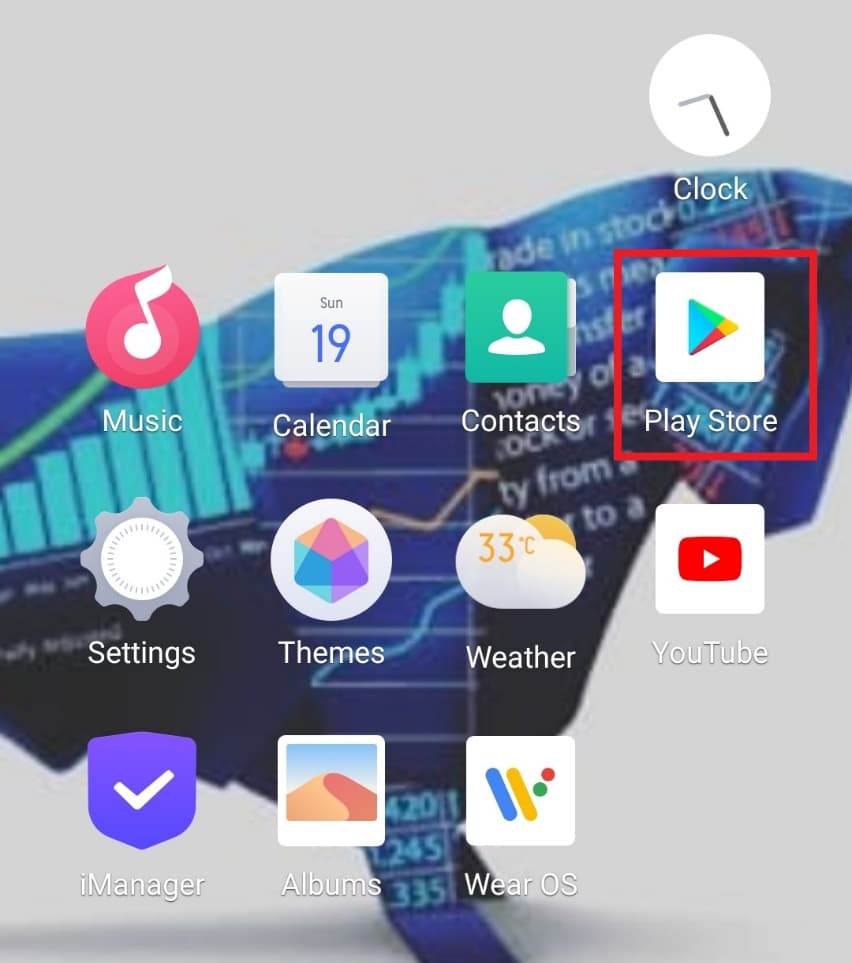
2. Érintse meg a Fiók ikont a jobb felső sarokban.
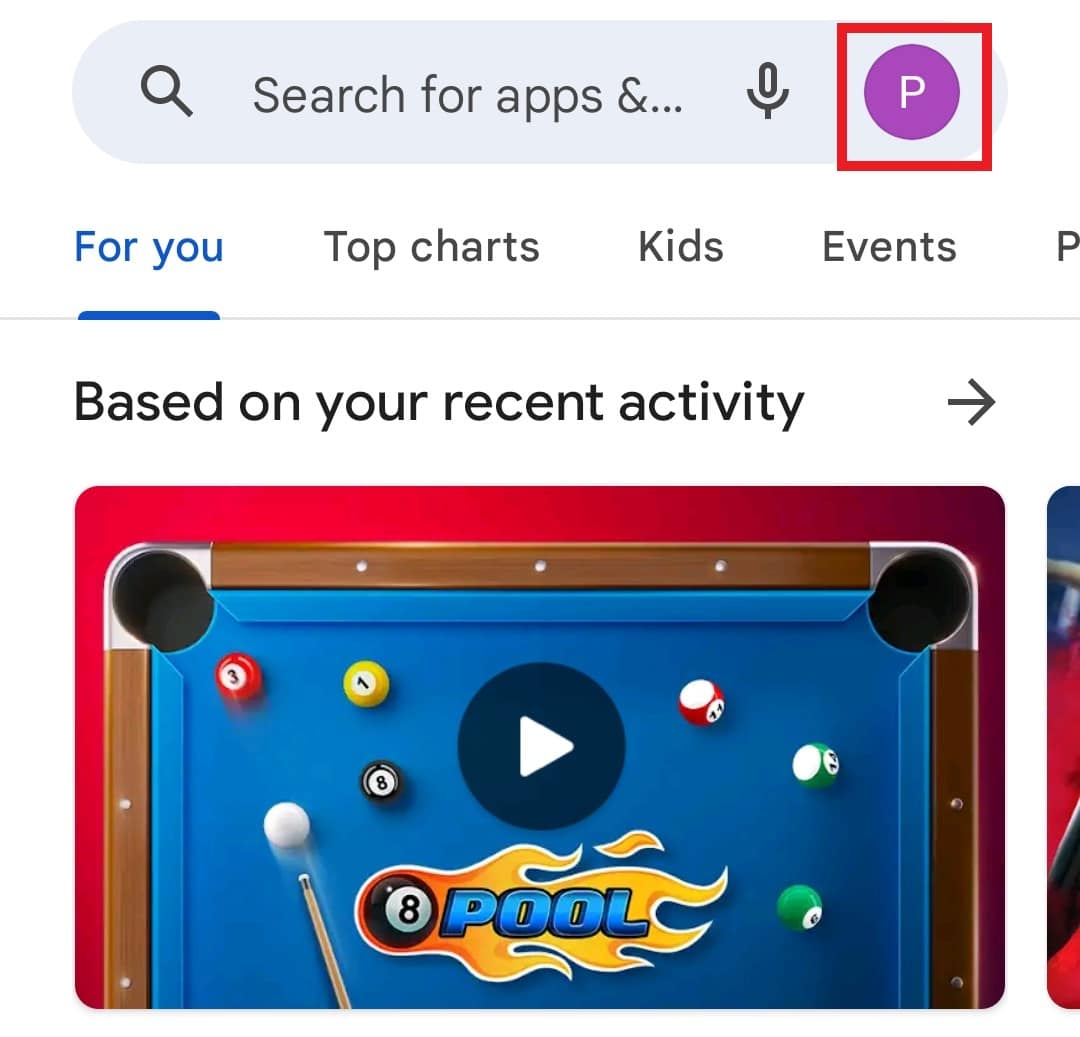
3. Érintse meg az Alkalmazások és eszközök kezelése pontot.

4. Érintse meg a Kezelés lapot, és keresse meg a nemrég telepített harmadik féltől származó alkalmazásokat.
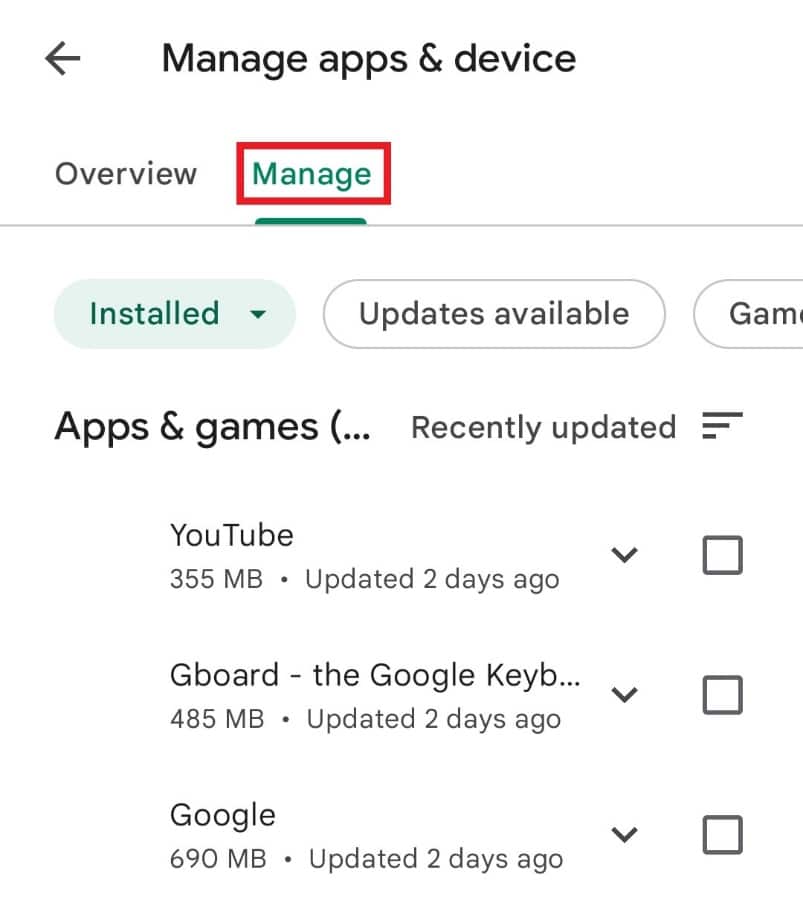
5. Érintse meg az eltávolítani kívánt harmadik féltől származó alkalmazást.
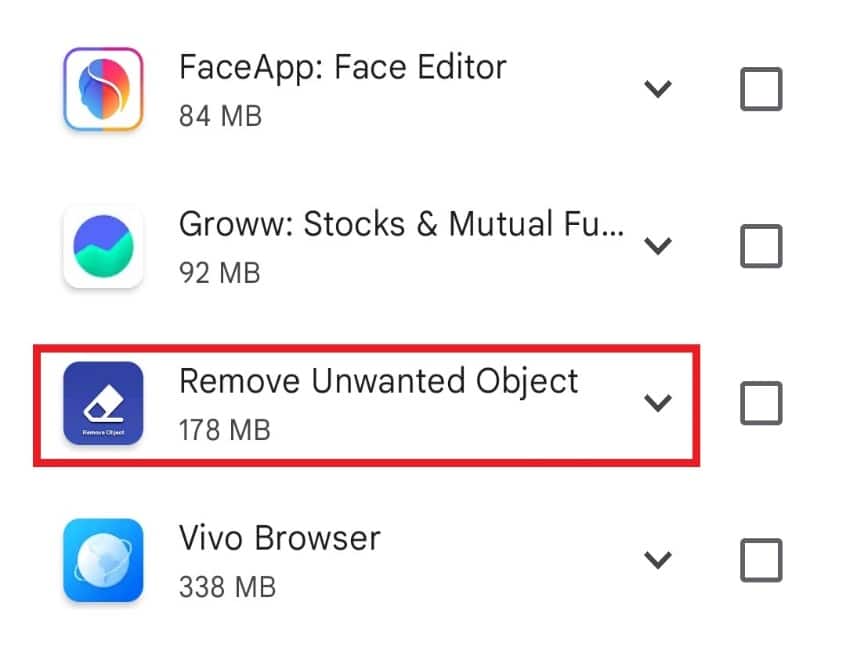
6. Kattintson az Eltávolítás gombra.
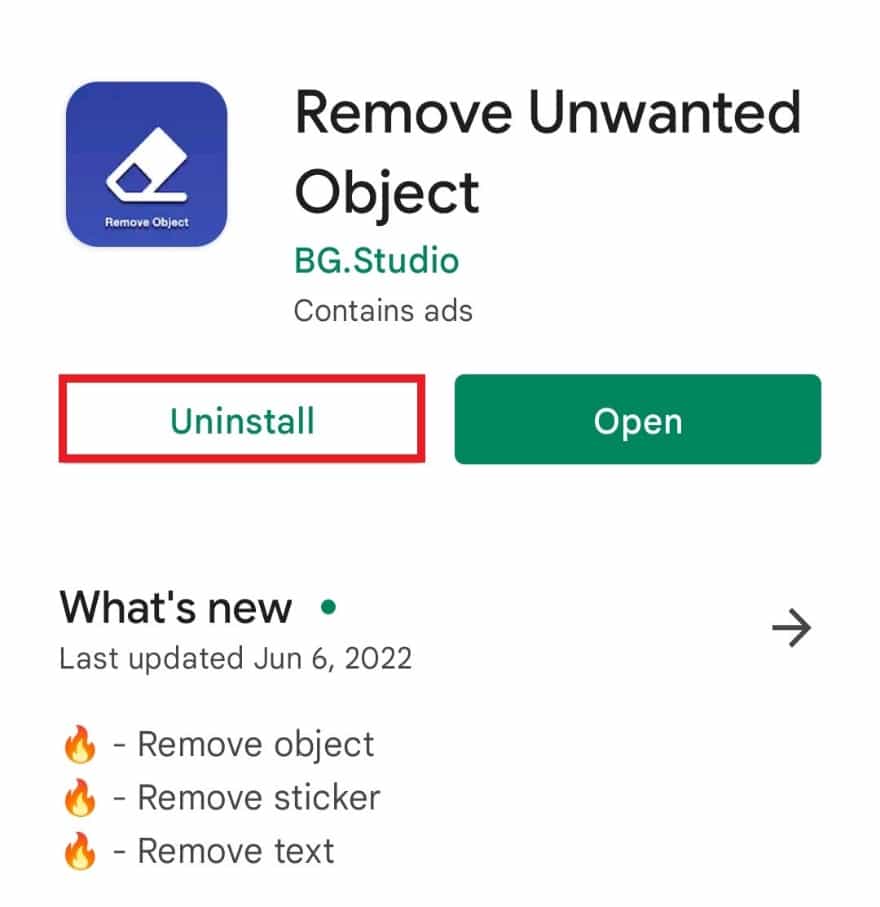
7. Érintse meg az Eltávolítás gombot a megerősítéshez.
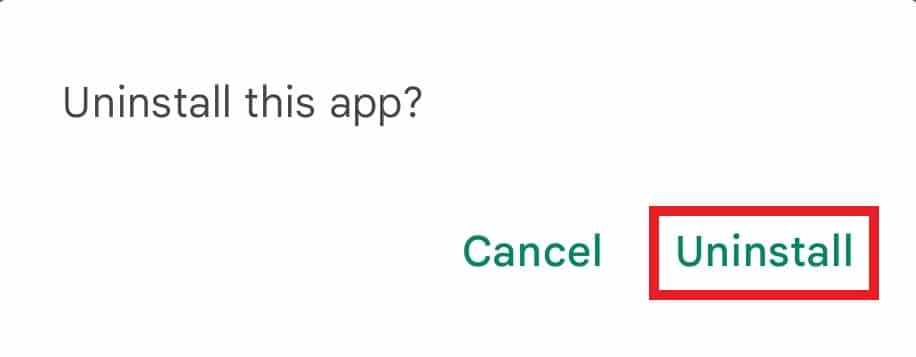
8. módszer: Állítsa vissza a telefon beállításait
Néha a beállításokkal való ütközés is oka lehet annak, hogy az üzenetküldő alkalmazás nem működik megfelelően a telefonon. Ezért a hálózati beállítások visszaállítása segíthet. A hálózati beállítások visszaállítása nem vezet adat vagy fájlok törléséhez az eszközről. Ez egy biztonságos módszer, amelyet választhat. Ehhez kövesse az alább említett lépésenkénti utasításokat.
1. Nyissa meg a Beállítások elemet a telefonján, és érintse meg a Rendszerkezelés elemet.
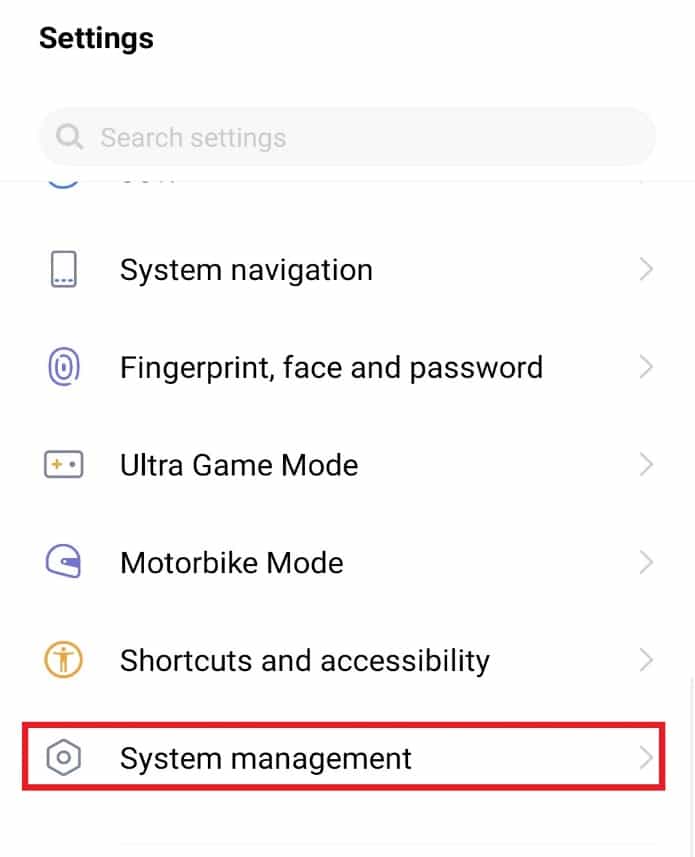
2. Érintse meg a Biztonsági mentés és visszaállítás elemet.
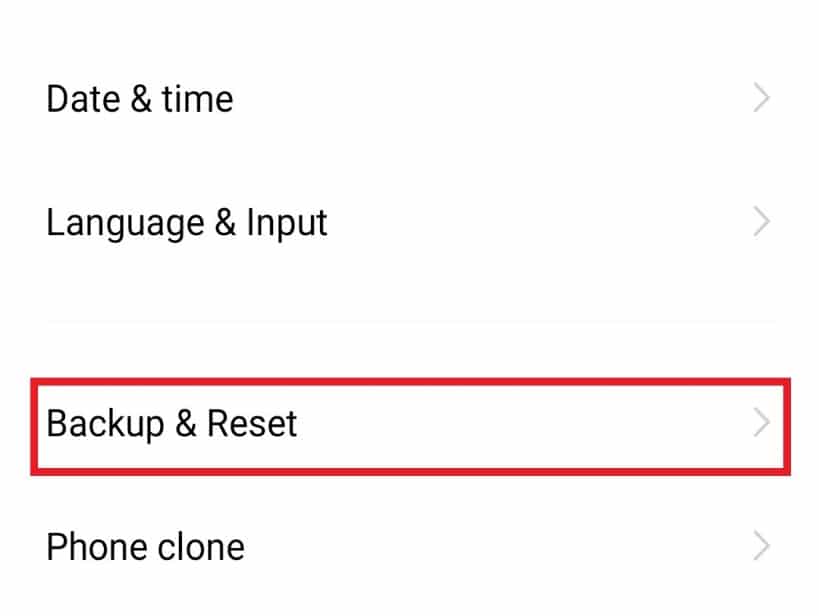
3. Érintse meg az Összes beállítás visszaállítása pontot.
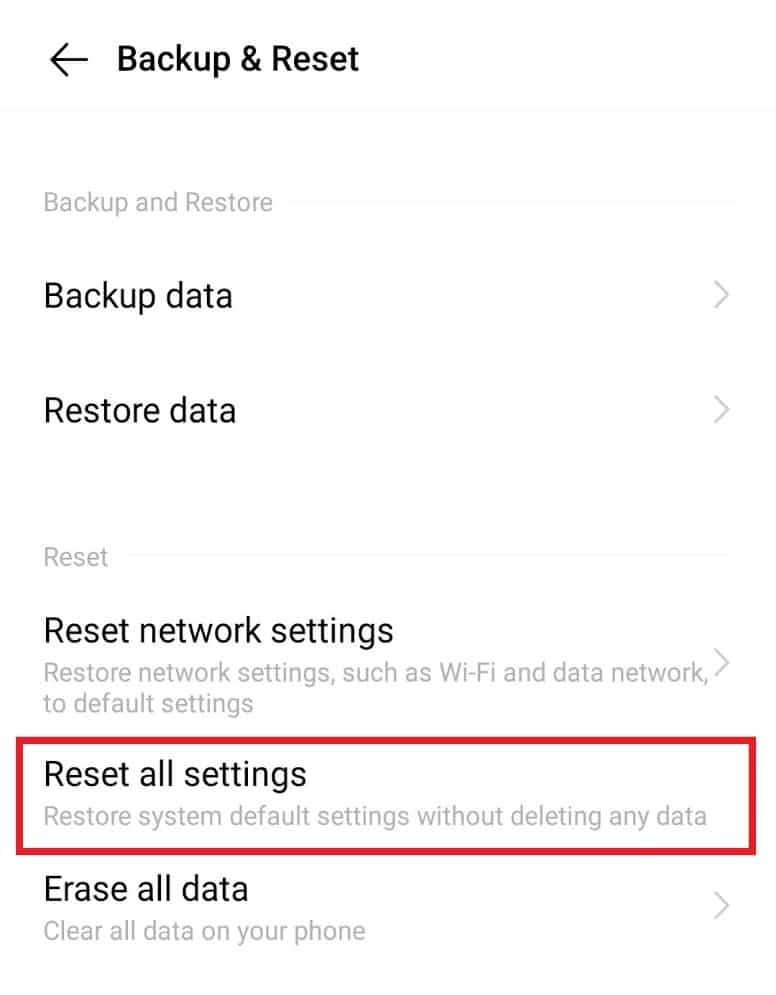
4. Érintse meg a Visszaállítás gombot a megerősítéshez.
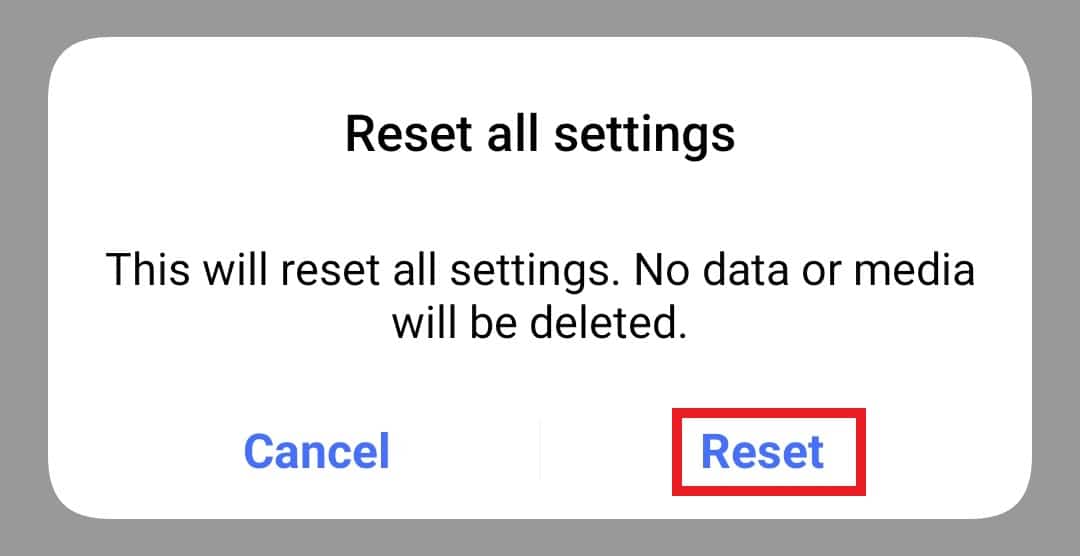
5. Indítsa újra a telefont, és ellenőrizze, hogy megoldotta-e a sajnos leállt az üzenetküldési hiba.
9. módszer: Törölje a gyorsítótár-partíciót
A gyorsítótár fájlok egy másik oka lehet annak, hogy az üzenetküldő alkalmazás az Android telefonjára hat. Ha ez a helyzet, akkor elengedhetetlen a gyorsítótár-partíció törlése. Ehhez kövesse az alább említett lépéseket.
1. Nyomja meg és tartsa lenyomva néhány másodpercig a Bekapcsológombot, majd érintse meg a Kikapcsolás elemet.
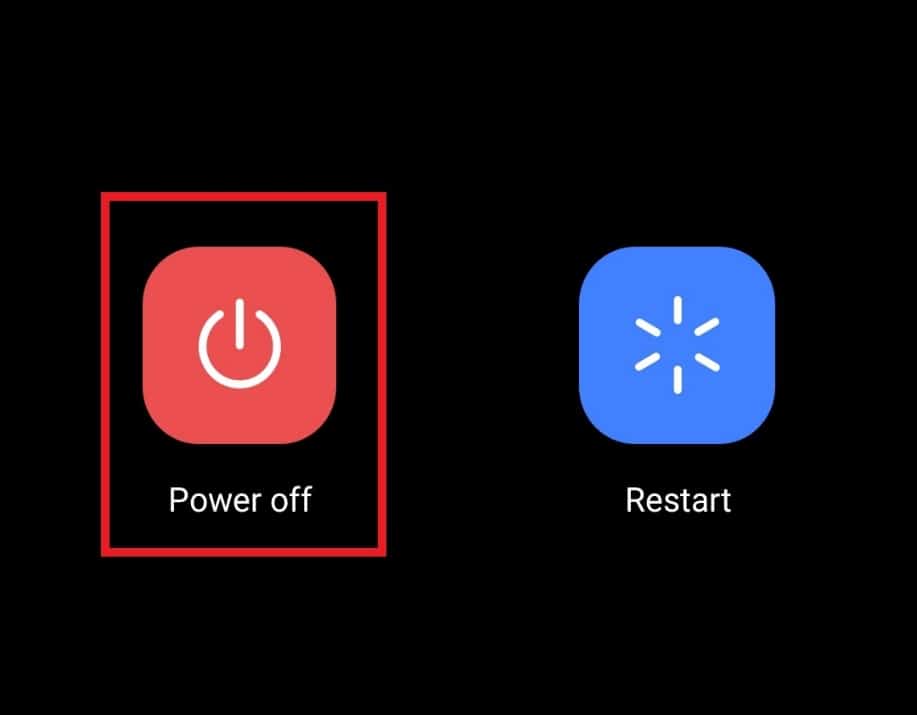
2. Ezután egy idő után nyomja meg és tartsa lenyomva a Hangerő növelése + Bekapcsológombot együtt.
3. Érintse meg a Helyreállítási mód elemet a képernyőn.
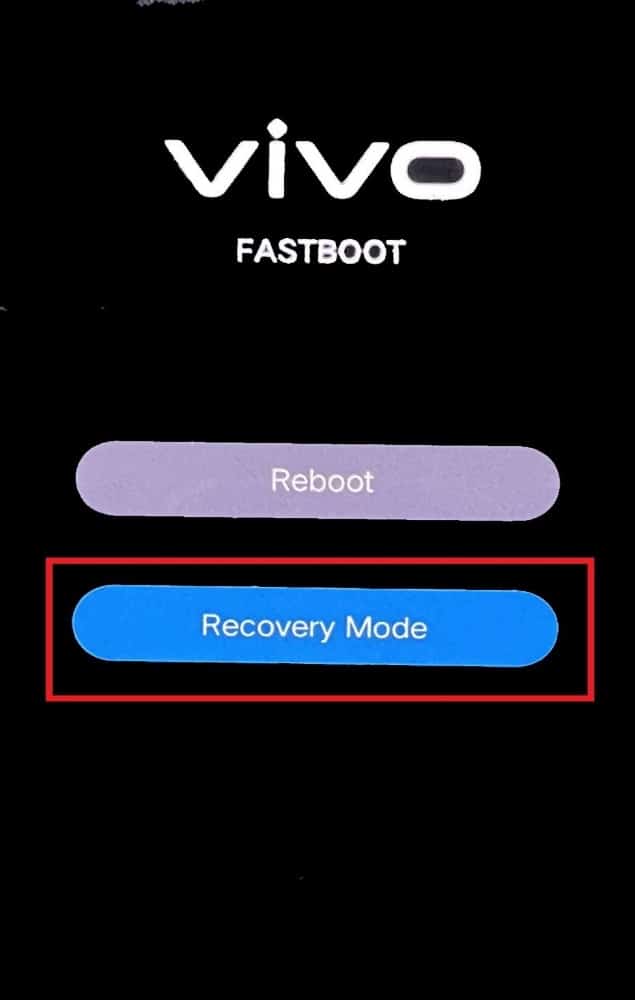
4. Érintse meg az Adatok törlése pontot.
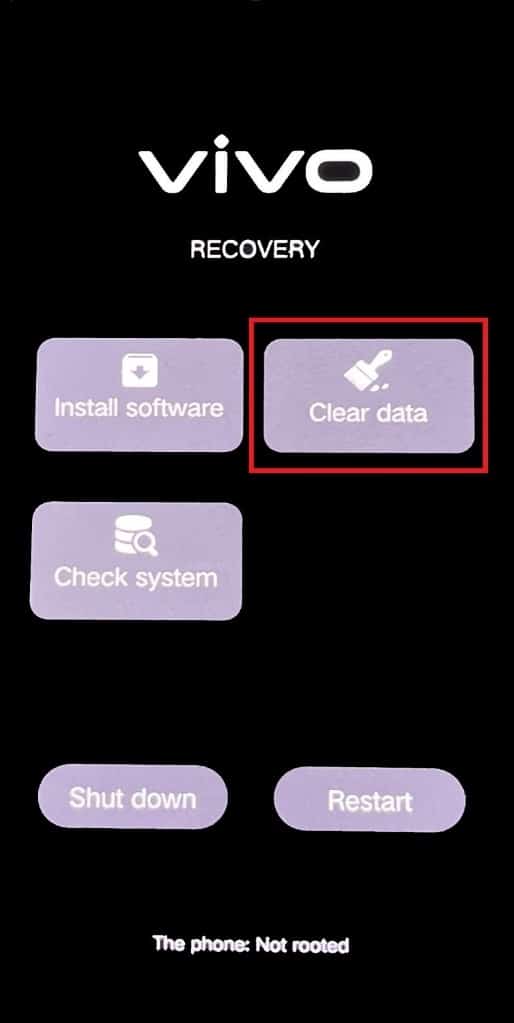
5. Érintse meg a Gyorsítótár törlése gombot, és erősítse meg az OK gomb megérintésével.
10. módszer: Hajtsa végre a gyári beállítások visszaállítását
Ha ebbe a lépésbe jutott, és az összes említett módszer közül nem volt pozitív, akkor ideje visszaállítani a gyári beállításokat Android telefonján. Ennek a lépésnek a végrehajtása törli az összes fájlt, adatot, névjegyet és üzenetet. Ezért fontos, hogy biztonsági másolatot készítsen a telefonon lévő összes adatról. Olvassa el útmutatónkat az Android telefon adatainak biztonsági mentésének 10 módszeréről a telefonadatok biztonsági mentéséhez. Ezután olvassa el és kövesse az Android-eszközök alaphelyzetbe állítása útmutatót, hogy végre megszabaduljon a sajnos leállt üzenetküldési hibától.
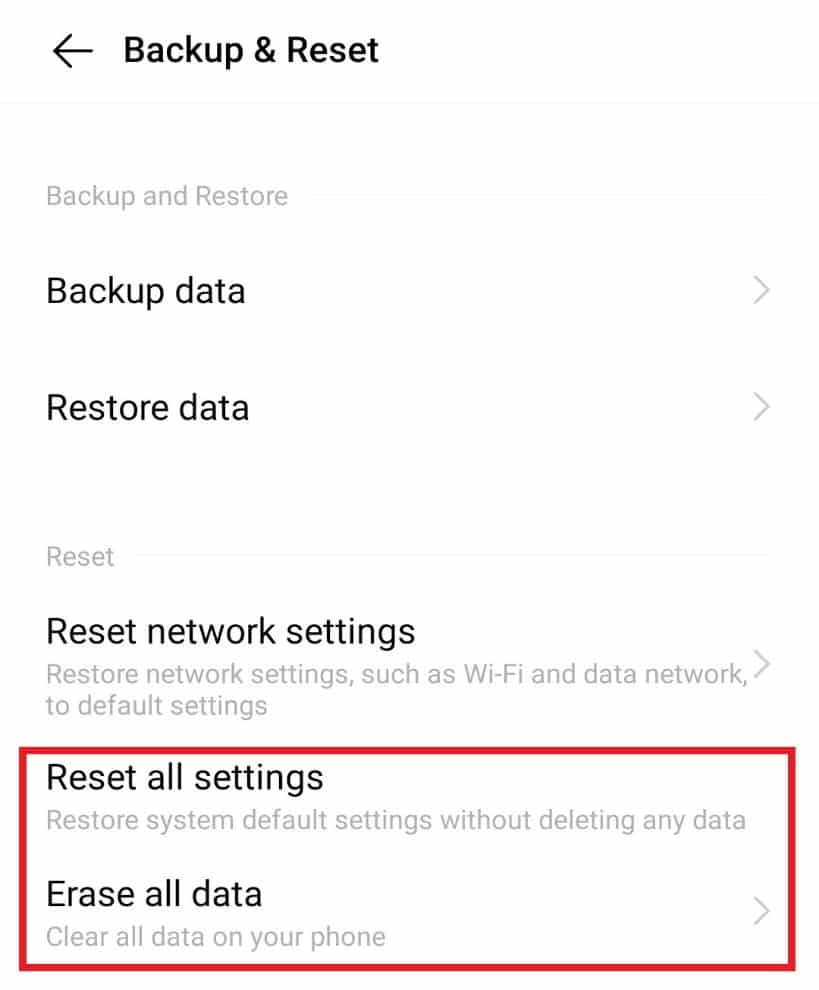
Gyakran Ismételt Kérdések (GYIK)
Q1. Miért jelenik meg a telefonomon az üzenet leállt hibaüzenet?
Ans. Ha az üzenetküldés hirtelen leállt Android-eszközén, akkor valószínűleg az alkalmazás gyorsítótárával kapcsolatos problémák, vagy az eszközön elmentett üzenetek túlterhelése miatt. A probléma megoldásához a legjobb a gyorsítótár ürítése és a nem kívánt üzenetek törlése.
Q2. Hogyan állíthatom vissza az üzenetküldő alkalmazásomat?
Ans. A telefon üzenetküldő alkalmazásának alaphelyzetbe állításához törölje az összes adatot az alkalmazásból az Android Beállítások alkalmazásában. Az adatok törlésével visszaállítja az alkalmazást, és visszaállítja a használat megkezdésekor volt állapotba. De a visszaállítás előtt gondoskodjon az összes adat/üzenet biztonsági mentéséről.
Q3. Eltávolíthatom az üzenetküldő alkalmazást az Android készülékemről?
Ans. Nem. Az Üzenetküldő alkalmazás egy beépített alkalmazás Android telefonokhoz, nem távolítható el. Ha harmadik féltől származó alkalmazást használ az üzenetekhez, eltávolíthatja, vagy akár frissítheti is a jobb teljesítmény érdekében.
Q4. Visszaállíthatom az üzeneteket az üzenetküldő alkalmazásból?
Ans. Igen, visszaállíthatja az üzeneteket az üzenetküldő alkalmazásból. Ehhez biztonsági másolatot kell készítenie róluk a Google vagy felhőszolgáltatások segítségével, vagy egyszerűen csak egy harmadik féltől származó alkalmazást kell használnia az üzenetküldő alkalmazás összes adatának visszaállításához.
Q5. Lekérhetem az üzeneteket, ha újratelepítem az üzenetküldő alkalmazást?
Ans. Igen, lekérheti az üzeneteket az üzenetküldő alkalmazásból, ha újra telepíti eszközére. Mindig készítsen biztonsági másolatot az üzenetek adatairól.
Q6. A szöveges üzenetküldéshez szükség van internetes szolgáltatásokra?
Ans. Nem, a szöveges üzenetekhez nincs szükség internetszolgáltatásra az eszközön.
***
Reméljük, hogy ez az útmutató hasznos volt, és sikerült kijavítania a telefonján az üzenetküldés leállított hibáját. Ossza meg velünk, hogy melyik módszer vált be a legjobban az Ön készülékén. Ha bármilyen kérdése vagy javaslata van, nyugodtan tegye fel őket az alábbi megjegyzések részben.